其实装系统也可以用U盘的。那么制作U盘启动盘就需要专业的工具来制作,下面小编就为大家介绍下这款UltraISO软碟通(光盘映像ISO文件编辑工具)。它可以图形化地从光盘、硬盘制作和编辑ISO文件,从而制作可引导光盘。
软件介绍
UltraISO软碟通是一款功能强大而又方便实用的光盘映像文件制作/编辑/转换工具,它可以直接编辑ISO文件和从ISO中提取文件和目录,也可以从CD-ROM制作光盘映像或者将硬盘上的文件制作成ISO文件。同时,你也可以处理ISO文件的启动信息,从而制作可引导光盘。使用UltraISO,你可以随心所欲地制作/编辑/转换光盘映像文件,配合光盘刻录软件烧录出自己所需要的光碟。
ultraiso制作u盘启动盘教程
1.首选需要找一个4GB以上的U盘,用来存放ISO镜像文件。 2.打开UltraISO的窗口后依次点击左上角的“文件”-“打开”
2.打开UltraISO的窗口后依次点击左上角的“文件”-“打开” 3.浏览到存放镜像文件的目录,选中该目标文件,点击“打开”按钮
3.浏览到存放镜像文件的目录,选中该目标文件,点击“打开”按钮 4.然后再次回到UltraISO窗口,点击菜单栏中的“启动”选“写入硬盘镜像”
4.然后再次回到UltraISO窗口,点击菜单栏中的“启动”选“写入硬盘镜像” 5.接下来在弹出的窗口直接点击“写入”按钮(注:将写入方式选择为“USB-HDD+”,如果不是这个模式,可能导致电脑无法通过U盘正常启动。)
5.接下来在弹出的窗口直接点击“写入”按钮(注:将写入方式选择为“USB-HDD+”,如果不是这个模式,可能导致电脑无法通过U盘正常启动。) 6.请等待片刻,正在将安装系统的镜像文件数据写入到U盘里
6.请等待片刻,正在将安装系统的镜像文件数据写入到U盘里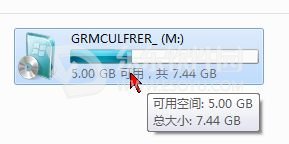 7.写入完成后,会在计算机窗口创建一个可移动存储设备。
7.写入完成后,会在计算机窗口创建一个可移动存储设备。
结束语
以上是小编为大家带来的ultraiso制作u盘启动盘教程,希望对大家有所帮助。
请对文章打分
ultraiso软碟通怎么用 ultraiso制作u盘启动盘教程

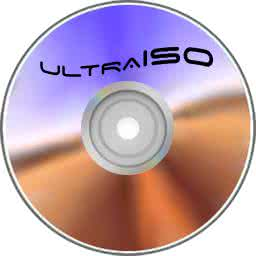
评论
评论内容不能为空
热门回复
查看全部评论